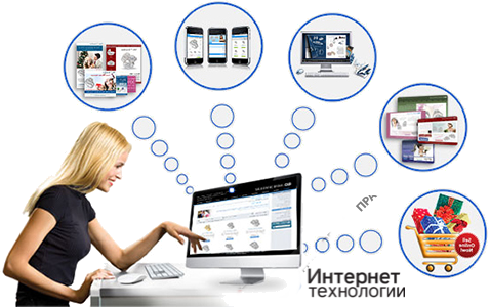Забыли пароль в Windows 8 / 8.1 / 10 ? - «Последние новости»
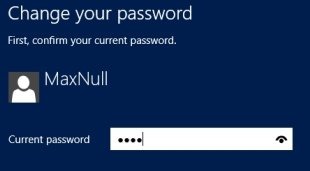
Каждый может столкнуться с ситуацией "забытого пароля". Не редко приходиться переустанавливать операционку, или приходить к помощи вызова специалиста. Это затратит у него не много времени, но заплатите ему кругленькую сумму.
Чтоб в таких ситуациях не тревожить системщиков по пустяку ниже будет описан соответствующий способ решения проблемы.
Рассмотрим операционные системы Windows 8 поколения ну и уже на подходе ОС Виндовс 10. Сравнивая операционные системы кажется с одной стороны, что защита учетной записи от несанкционированного доступа стала страдать.
Что делать если забыл пароль Виндовс 8, 8.1 или 10
Если раньше чтобы сбросить пароль требовался дистрибутив, реестр и командная строка, то сброс пароля в новых версиях операционных систем Windows 8 / 8.1 / 10 достаточно запустить консоль с вводом нескольких команд, или буквально одним нажатием клавиши.
Если забыл пароль на Windows 8
Все по порядку, рассматривая первый способ, перезагружаем компьютер с зажатой клавишей "shift" (щелкаем выключение -> перезагрузка). Перед вами появиться меню в котором следует выбрать "Устранение неполадок", а затем "Восстановление к предыдущему состоянию с сохранением данных " или "Сброс системы без сохранения". Важно чтоб в этот момент в вашем дисководе находился дистрибутив установленной системы. После того как появиться система восстановления выберите пользователя (по умолчанию Администратор с пустым паролем) и ожидайте завершения процесса. На начало загрузки системы дойдя до установки имени и пароля учетной записи - установите свой.
Второй вариант восстановления примерно схож с первым, но перезагрузившись с "шифтом" выбрать "Диагностика -> Дополнительно -> Командная строка".
Загрузившись в режиме командно строки, нужно выполнить определенные операции. Для начала узнаем "букву" которой обозначен диск с системой. Это можно сделать с помощью встроенной утилиты "Diskpart" и выполнив команду "list vol".
Переходим к папке system32 командой вида:
cd c:windowssystem32
и производим замену утилиты специальных возможностей на утилиту командной строки. Первым делом сделаем резервную копию командой:
copy cmd.exe cmd.exe.backup && copy Utilman.exe Utilman.exe.backup
затем удаляем оригинальный файл утилиты "Utilman", заменяем файлом утилиты "CMD" и осуществляем перезагрузку следующей командой:
del Utilman.exe && ren cmd.exe Utilman.exe && shutdown -r -t 00
После перезагрузки нажимаем на значок дополнительных возможностей, в левом нижнем углу. В появившейся командной строке вводим команду вывода учетных записей (net user) и произведите смену пароля:
net user *
Новый пароль устанавливайте внимательно, так как символы не отображаются в консольной строке. После проделанных процедур вы можете зайти в учетную запись под новым паролем . Не забывайте вернуть обратно кнопку дополнительных возможностей по аналогичному способу выше.
Данная информация, что делать, если забыл пароль на Windows 8, применима для 8 версий ОС, а так же выполнима и на Windows 10, но так как это еще бета, то эту "уязвимость" могут прикрыть.
Похожие новости
Оставьте свой комментарий
Похожие новости
Читайте также
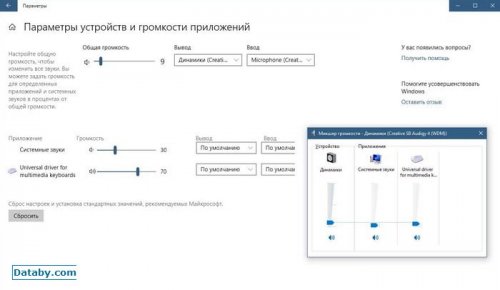
Новости Интернета
Регулировка громкости и управление звуком в Windows 10 19H1 (Build 18272) - «Последние новости»

Новости Интернета
США были правы: в оборудовании Huawei действительно есть бэкдоры - «Последние новости»

Новости Интернета
С какими неисправностями ноутбуков приходится сталкиваться чаще всего - «Последние новости»

Новости Интернета
Заработок на продвижении информационного продукта - «Последние новости»

Новости Интернета
Выбираем наушники для компьютера - «Последние новости»

Новости Интернета
С какими неисправностями ноутбуков Toshiba приходится сталкиваться чаще всего - «Последние новости»

Новости Интернета
Тормозит компьютер: решение проблемы - «Последние новости»
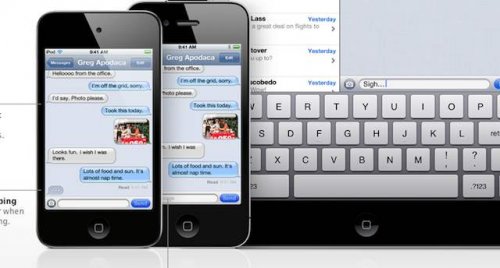
Новости Интернета
Как включить и настроить iMessage на iPhone и iPad - «Последние новости»